
Les wikis sont parfaits pour capturer des informations dans un format simple qui est facile à lire et à éditer. Les équipes Microsoft comprennent un wiki intégré à chaque canal qui est ajouté à une équipe - Voici comment l'utiliser.
Un wiki - une publication en ligne entretenue par collaboration - est un type de système de gestion de contenu qui peut être n'importe quoi d'une seule page à une vaste totale d'informations comme
Wikipédia
[dix]
.
Les équipes Microsoft comprennent un wiki comme l'un des onglets par défaut de chaque canal créé.
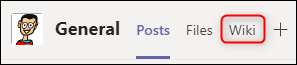
Lorsque vous cliquez sur l'onglet "wiki" pour la première fois, vous verrez une page en grande partie vierge avec "page non titled" et "section sans titre" dessus.

Les pages et les sections sont les blocs de construction de vos équipes Microsoft Wiki. Vous pouvez avoir autant de pages dans votre wiki que vous le souhaitez et autant de sections de chaque page que vous le souhaitez. Parce que les wikis sont non structurés par designs, ces blocs de construction de la page et de section vous permettent de créer une structure aussi simple ou aussi compliquée que nécessaire.
Vous voudrez donner un nom à votre page wiki, qui est aussi simple que de cliquer sur "Page non tirée" et de la modifier à autre chose.

Vous pouvez maintenant commencer à ajouter des sections, qui sont mieux pensées comme des titres qui séparent différents blocs de contenu. Cliquez sur "Selftled Section" et changez-la en une rubrique pour votre contenu.
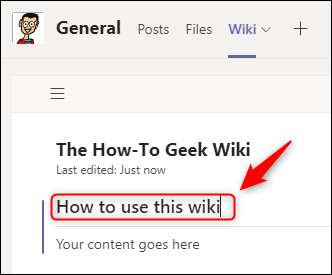
Lorsque vous cliquez sur "Section intégrée" pour la modifier, un message apparaît sous la fin de "Votre contenu va ici".
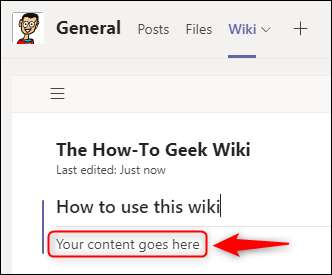
Ceci est un pointeur pour vous montrer où le contenu passe sous la section en rubrique. Nous reviendrons pour ajouter du contenu plus tard une fois que nous avons fini de construire la structure, alors pour l'instant nous allons simplement ajouter du texte de l'espace réservé.
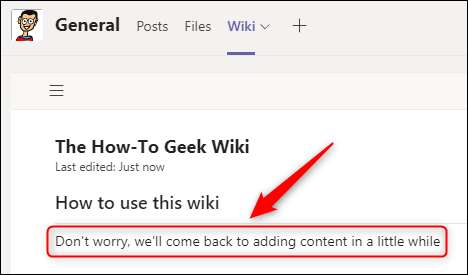
Pour ajouter une section supplémentaire, survolez la première section et cliquez sur le signe "+" qui apparaît en bas à gauche.
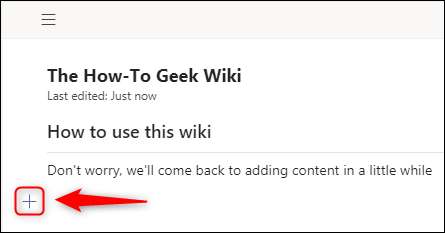
Cela ajoutera une nouvelle section.
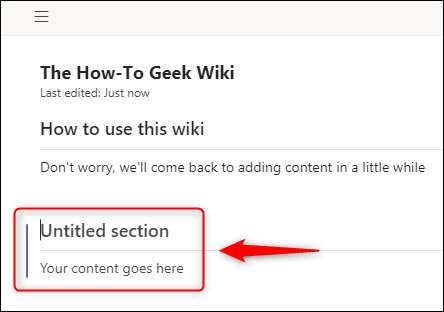
Vous pouvez ajouter autant de sections que vous le souhaitez, avec tous les rubriques que vous aimez. Nous avons ajouté trois sections supplémentaires en utilisant le signe "+".

Plus vous ajoutez de contenu, plus la page sera longue, il existe donc une table des matières que vous pouvez montrer et masquer. Cliquez sur les trois lignes parallèles (également appelées menus de hamburger) dans la partie supérieure gauche du wiki pour afficher votre page et les sections de celui-ci.
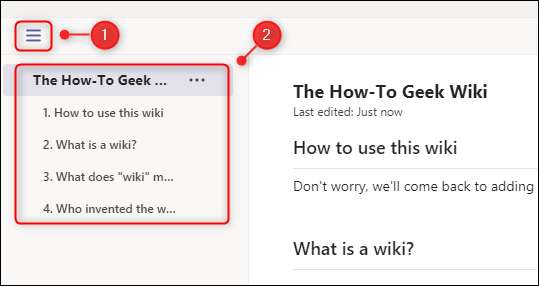
En cliquant sur l'un des en-têtes de section vous emmènera directement à cette section. Si vous souhaitez réorganiser les sections, c'est aussi simple que de les glisser et de les laisser tomber dans le menu.
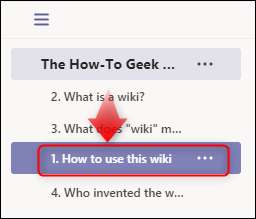
La section sera immédiatement renumérotée dans le menu et déplacée dans la page Wiki à l'emplacement que vous avez traîné.
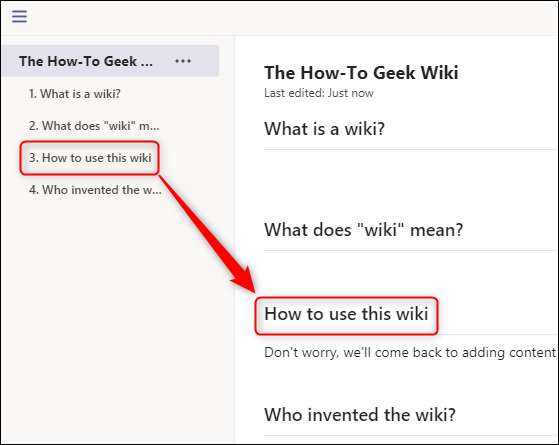
Vous pouvez également déplacer des sections de wiki en planant sur la section de la section pour afficher l'icône de menu à trois points et en sélectionnant "Déplacer" ou "Déplacer" dans le menu.
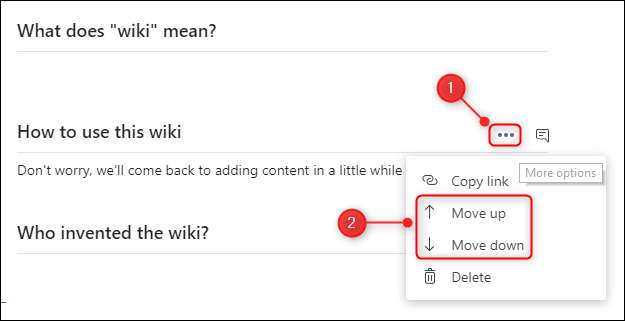
Vous pouvez également supprimer des sections en cliquant sur "Supprimer" dans le menu, mais soyez averti que cela ne peut pas être annulé, alors supprimez uniquement une section si vous êtes sûr de ne pas avoir besoin du contenu.
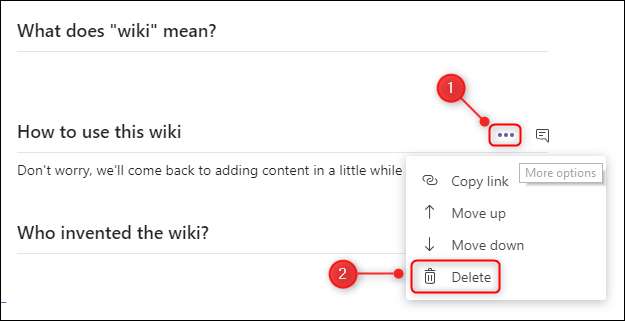
Lorsque vous construisez la structure de votre wiki, vous voudrez probablement plus d'une page. Pour ajouter une page, allez au bas du menu de la page et de la section et cliquez sur "Nouvelle page".
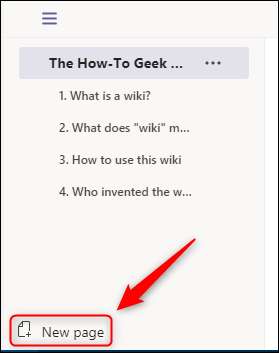
Cela créera immédiatement une nouvelle page visible dans le menu, prête à ajouter un nom de page et de nouvelles sections.
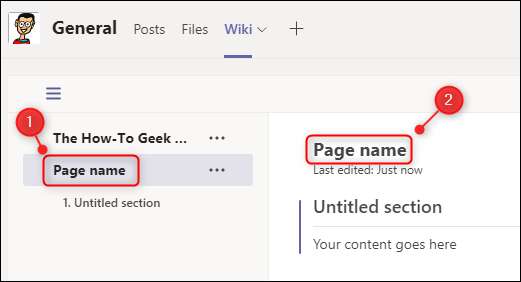
Vous pouvez ajouter autant de pages que vous le souhaitez. Comme les sections, les pages peuvent être déplacées dans le menu en faisant glisser-déposer ou en cliquant sur l'icône trois points en regard du titre de la page et en sélectionnant "Déplacer" ou "Déplacer" dans le menu.
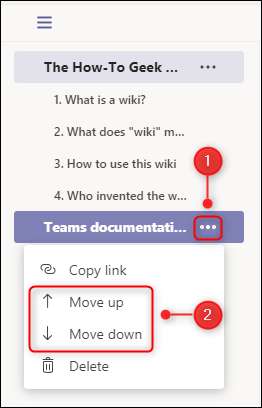
Vous pouvez également supprimer une page en cliquant sur "Supprimer" dans le menu, mais vous avertiez que cela ne peut pas être annulé, alors supprimez une page si vous êtes sûr de ne pas avoir besoin du contenu.

Une fois que vous avez vos pages et vos sections en place, il est temps d'ajouter du contenu. Cliquez sur le wiki sous une section et une barre d'outils avec des options d'édition apparaîtra en haut. Selon votre taille de l'écran, certaines options ne deviendront visibles que lorsque vous cliquez sur l'icône à trois points en regard de la barre d'outils.
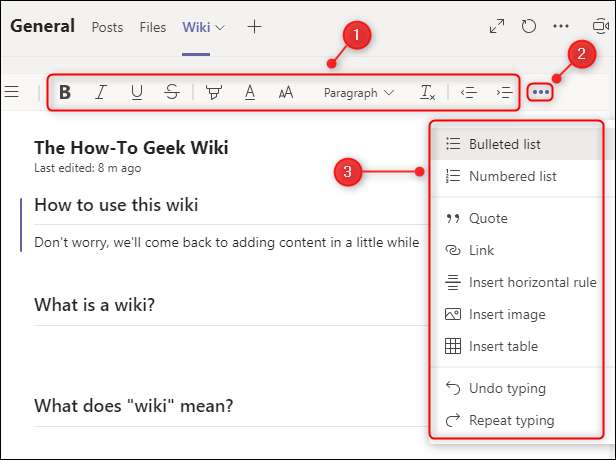
La barre d'outils contient des options d'édition de texte standard qui doivent être familières auprès de Microsoft Word, de Google Docs, du courrier électronique ou de tout autre programme où vous pouvez formater du texte.
Si vous souhaitez commenter une section, vous pouvez ouvrir une fenêtre de discussion dédiée en planant sur la bande de section et en cliquant sur l'icône de la discussion.
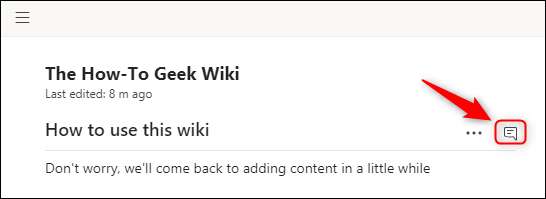
Cela ouvrira une fenêtre de discussion standard des équipes de Microsoft Teams Spécifiquement à cette section.
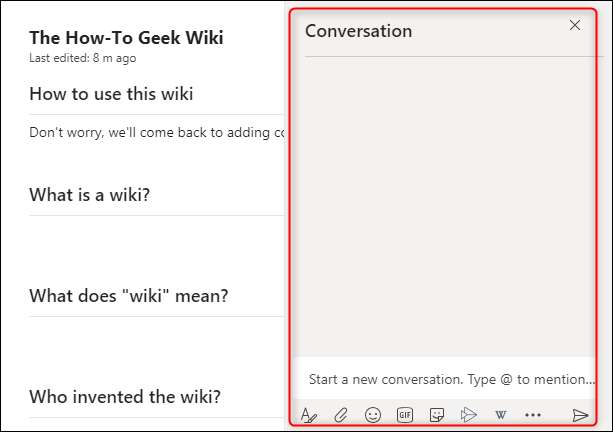
Pour envoyer un lien vers une section spécifique à une personne, survolez la bande de section, cliquez sur l'icône de menu trois points et sélectionnez "Copier le lien" dans le menu. Seules les personnes ayant accès à l'équipe pourront accéder au lien.
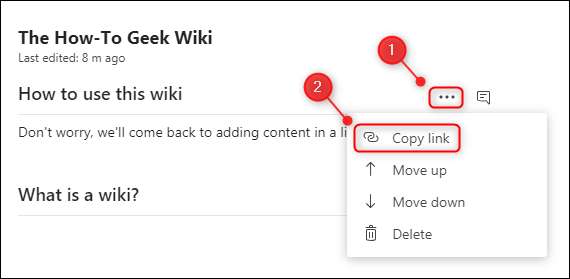
Vous pouvez également envoyer un lien vers une page complète, en ouvrant le menu Hamburger, en cliquant sur l'icône trois points en regard du nom de la page et en sélectionnant "Copier le lien" dans le menu. Comme avec les liens de section, seules les personnes ayant accès à l'équipe pourront y accéder.
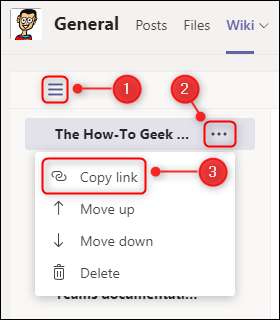
Vous pouvez avoir plusieurs wikis dans le même canal si vous voulez les séparer. Pour ajouter un autre wiki, cliquez sur le signe "+" en regard du dernier onglet.

Dans la fenêtre "Ajouter une onglet" qui s'ouvre, sélectionnez "wiki" dans les carreaux. (Cela peut être à différents endroits dans la liste des carreaux, selon que vous ayez ajouté un wiki avant.)
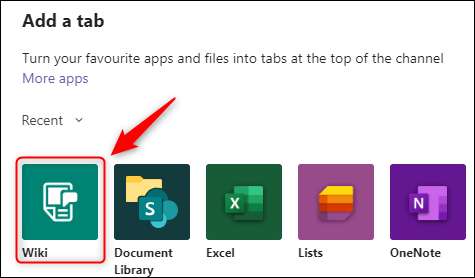
Donnez un nom à votre wiki et cliquez sur "Enregistrer".
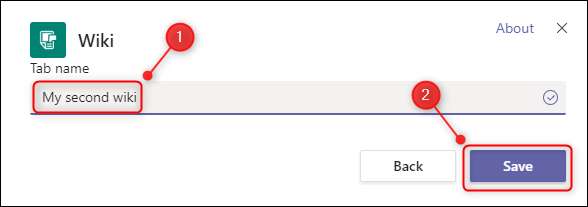
Le nouveau wiki sera ajouté aux onglets.

Pour renommer le wiki d'origine, sélectionnez l'onglet "Wiki", cliquez sur la flèche à côté de celui-ci et choisissez "Renommer" dans le menu.
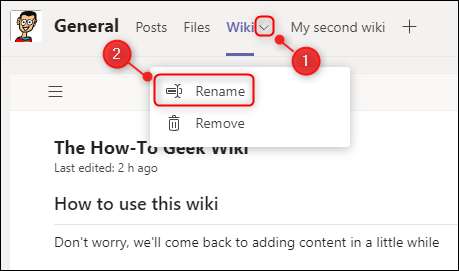
Entrez un nouveau nom pour le wiki et cliquez sur "Enregistrer".
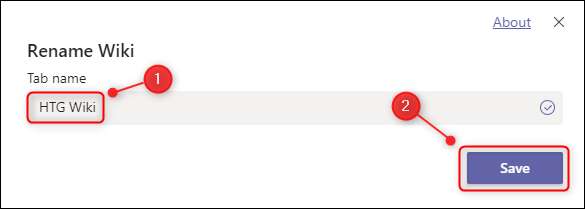
L'onglet Wiki sera renommé immédiatement.
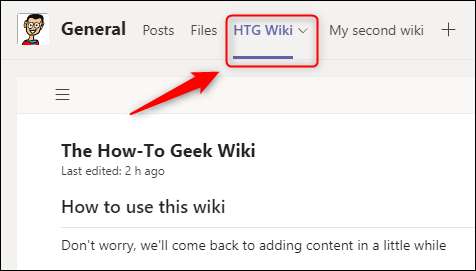
Le wiki dans les équipes Microsoft n'est pas compliqué, mais ce n'est pas censé être. Au lieu de cela, Microsoft a créé une expérience Wiki qui est assez intuitive tout en vous permettant de créer un ensemble d'informations complexes.







